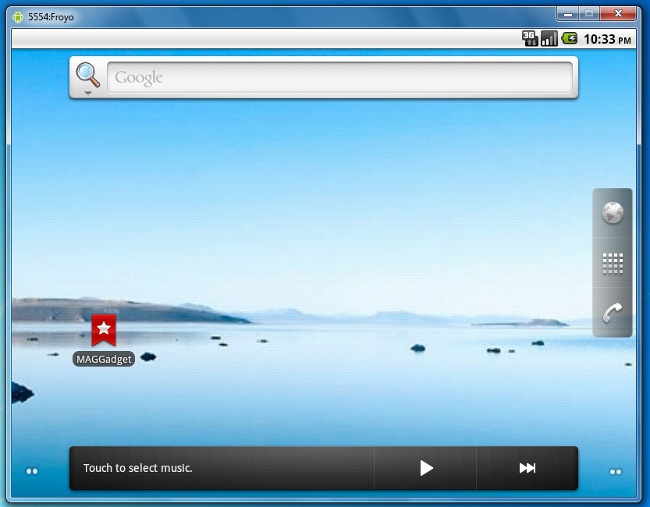Androidで携帯電話をフラッシュする方法:ステップの手順とヒント

今日のAndroidオペレーティングプラットフォームはモバイルガジェットのすべてのシステムの中の無条件のリーダー。技術の急速な発展は、定期的な更新、機能の拡張、セキュリティの強化を伴うソフトウェアの継続的な改良につながり、ユーザはデバイスの必要なオプションを使用することができる。したがって、インターネットスペースを無料で使用すると、任意のデバイスにインストールできるタブレットやAndroid端末用の公式のカスタムファームウェアを多数見つけることができます。ステップバイステップの手順を説明した記事は、Androidのフラッシュ方法に関する質問に答えます。
Androidを再インストールする方法
Androidバージョンを再インストールする必要がある多くの場合、ソフトウェア開発者自身の短所や、アプリケーションの不正な使用やインストールのために発生します。どちらの場合も、再インストールまたはシステムアップグレードを実行することで、問題を簡単に解決できます。自動再インストールAndroidのバージョンを自動的に更新することができます。

これを行うには、次の操作を実行します。
電話設定メニューを開きます。
[一般設定]カテゴリに移動し、[更新の確認]アイコンをクリックします。
このアイテムがメニューにない場合は、製造元がアップデートを提供していないことを意味します。
次に、ガジェットがWi-Fiネットワークに接続されていることを確認し、「更新」アイコンをクリックする必要があります。
重要! 3G、GPRS、または4Gモバイルネットワークトラフィックを介して更新することは推奨されません。関税プランとは無関係に、そのような情報源は非常に不安定であり、再インストールプロセス中に失敗する可能性があり、結果として悪影響が生じる可能性があります。
Androidバージョンのカスタム再インストール
Android搭載携帯電話の経験豊富なユーザーカスタムファームウェアをインストールすることを好みます。彼らは多くの利点を持っています。このようなソフトウェアには既に管理者権限があり、幅広い機能を備えていますが、常に元のバージョンの更新プログラムには含まれていません。カスタムファームウェアを変更するのは簡単です。これを行うには、機能しているAndroidや特別なプログラム(復旧など)のソフトウェアを使用します。

Androidのバージョンを更新する方法
ソフトウェアのバージョンを更新するには、次の手順を実行します。
まず、ガジェットをインターネット。確認するには、[設定]メニューに移動して接続を有効にし、OSの自動更新を許可します。通常、新しいファームウェアのバージョンが利用可能になると、電話機またはタブレットは自動的にユーザーに通知します。
play.google.comからサービスアプリケーションにアクセスし、Android用の最新バージョンのソフトウェアを探します。
モバイルガジェットモデルのアップデートインストールファイルをダウンロードします。インストールプロセスは、Androidアプリケーションのインストールと同様に自動です。
モバイルデバイスを再起動し、新しいバージョンのオペレーティングシステムの品質を評価します。
あなたの携帯電話でAndroidをリフレッシュする方法
Androidでのソフトウェアバージョンのフルフラッシュより多くの時間。これを行うには、ユーザーはルート権限をインストールする必要があります。これにより、システムや非表示のデフォルトのフォルダやファイルを管理者がアクセスできるようになります。残念ながら、これらの権利を取得した場合、ガジェットの保守と修理の保証は失われます。次に、既存のバックアップバックアップを作成する必要があります。

このためには、次のアクションを実行する必要があります。
Androidの電話アプリケーションにダウンロードすると、システムを復元することができます(ClockWorkModなど)。
次に、デバイスの特定のモデル用に設計された公式またはカスタムのROMバージョンをインストールする必要があります。
ファームウェアファイルを一時的に保存するためのMicroSDHCメモリカードを準備します。
次に、ClockWorkMod Recoveryプログラムを起動し、開いているメニューで[Backup&restore]オプションを選択する必要があります。
次に "Backup"をクリックし、 "YES"を押して動作を確認します。
次に、「今すぐシステムを再起動する」オプションをクリックして、デバイスを再起動します。
その結果、メモリカード上の "clockworkmod / backup"フォルダに、更新されたAndroidのバックアップコピーが表示されます。ファイル名は作成日時で構成されます。

Androidをリフレッシュする方法のステップバイステップの手順:
ROMファイルをダウンロードし、メモリカードに保存します。名前はラテン文字と数字の指定のみで構成され、ファイル自体はZIPアーカイブに配置する必要があることを考慮することが重要です。
その後、モバイルガジェットを電源とコンピュータから切り離します。
デバイスの電源を切り、回復モードを有効にします。
次に、ポップアップメニューで「ワイプ」オプションを選択すると、システムに関する現在の情報が完全に削除されます。
次に、メニューのルートフォルダに戻り、「SDカードからのZIPのインストール」または「SDカードからのFlash ZIP」セクションに進みます。
アーカイブにあるROMファイルのファームウェアを探します。
指示に従って、そのアクティベーションを確認します。
私たちは待っている。 Androidバージョンの再インストール中にエラーやシステムアラートがない場合、処理は成功しています。
メニュールートにある "Reboot system now"機能を使用してガジェットを再起動します。
完了!
そこで、Androidプラットフォームを搭載したデバイスでのソフトウェア置き換えプロセスの主な機能を確認しました。小さなものに注意を払い、ガジェットを快適に使用してください。